随着电脑使用需求的不断增加,U盘启动已经成为维护系统、安装操作系统和进行数据恢复的重要手段。然而,许多用户在使用U盘启动时会遇到一个常见问题——系统无法识别硬盘。本文将详细分析U盘启动识别不到硬盘的原因,并针对中国地区用户的实际情况,提供相应的解决方法。
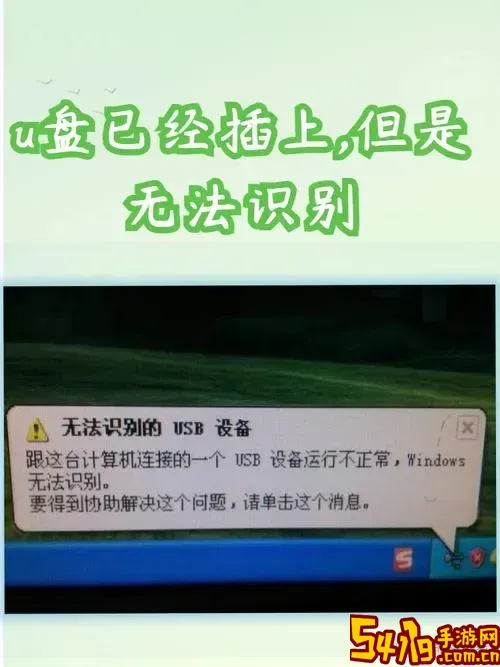
一、U盘启动识别不到硬盘的常见原因
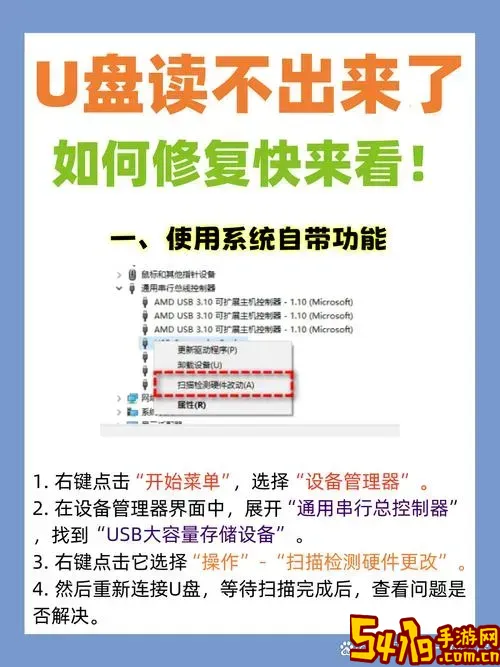
1. 硬盘接口模式不兼容
现代主板多支持多种硬盘接口模式,如AHCI、IDE、RAID等。如果BIOS/UEFI设置的硬盘接口模式与U盘启动盘所支持的驱动不匹配,可能导致启动盘无法识别硬盘。例如,一些老旧的启动盘只支持IDE模式,而新主板通常默认使用AHCI模式。
2. 硬盘未正确连接或硬件故障
硬盘数据线接触不良、供电不足或硬盘本身出现故障,也会导致系统无法检测到硬盘。此外,SATA/电源接口松动、硬盘坏道、固态硬盘的寿命到期等问题,都会造成识别失败。
3. BIOS设置不当
某些主板的BIOS中,有关闭硬盘接口或者安全启动(Secure Boot)启用的选项,这些都可能影响硬盘的识别。特别是在中国地区,很多国产笔记本、台式机固件存在差异,默认设置可能阻止第三方启动盘正常读取硬盘。
4. 启动盘制作不正确或系统兼容性问题
制作U盘启动盘时,选择的启动镜像版本或工具不兼容当前硬件,也会导致硬盘无法被识别。例如,有些老旧的PE系统无法识别新的NVMe固态硬盘或128GB以上的大容量硬盘。
5. NVMe固态硬盘驱动缺失
近年来,随着NVMe固态硬盘的普及,部分传统启动盘未集成NVMe驱动,导致启动盘无法识别这些高速硬盘。
二、针对以上原因的详细解决方法
1. 修改BIOS中硬盘接口模式
进入BIOS设置,找到硬盘模式选项,将RAID或IDE切换为AHCI,或反之尝试。更换模式后,保存退出重新启动。在中国地区,国产主板或笔记本可能有不同的BIOS界面,建议参考具体机型说明书。
2. 检查硬件连接
关闭电脑,拔掉电源,打开机箱,检查硬盘的数据线、供电线是否稳固连接。若使用的是笔记本,建议拔掉硬盘重新安装。对于无法确定是否硬件故障的情况,可以将硬盘连接到其他电脑测试。
3. 关闭安全启动(Secure Boot)
安全启动功能在较新Uefi主板中启用时,会限制未签名的启动盘运行。进入BIOS,关闭Secure Boot选项,然后尝试用U盘启动。中国市场上的笔记本和主板在默认状态下往往开启此功能,建议用户自行关闭。
4. 重新制作启动盘
选择兼容性强、常用率高的启动盘制作工具,如“老毛桃”、“大白菜”、“微PE”等。制作时优先选用64位、支持NVMe硬盘的PE系统。确保镜像文件完整无损,避免出现启动失败。
5. 更新启动盘驱动
对支持NVMe固态硬盘的电脑,确保启动盘包含相应的驱动程序。部分PE工具支持集成驱动,也可自行下载最新NVMe驱动并导入启动盘。这样可有效解决硬盘无法识别的问题。
6. 固态硬盘检测工具
如果硬盘无故无法识别,建议使用硬盘厂商提供的检测工具进行检测。例如,三星固态硬盘可用Samsung Magician,西部数据固态硬盘可用WD Dashboard。确认硬盘健康状态,对于判断硬件故障有帮助。
三、总结
U盘启动无法识别硬盘的情况,往往是由于硬盘接口模式不匹配、硬件连接故障、BIOS设置错误或者启动盘兼容性问题导致。针对中国地区用户常见的国产主板和笔记本,一定要注意BIOS安全启动选项的开关,同时选择合适的启动盘制作工具和镜像版本。此外,硬件本身的连接可靠性和健康状态同样不容忽视。只要按照上述步骤逐一排查和调整,绝大多数用户都能解决U盘启动识别不到硬盘的问题,顺利完成系统安装或维护工作。